
Doriți să învățați cum să creați text pe o fereastră umedă în Photoshop? Dacă da, această lecție este în special pentru tine!
Utilizați Google Images sau orice magazin de fotografii pentru a găsi o fotografie adecvată a ferestrei cu picături de apă sau pentru a lua fotografia mea. Deschideți imaginea și aplicați Imagine> Ajustări> Desaturare. pentru a face alb-negru.
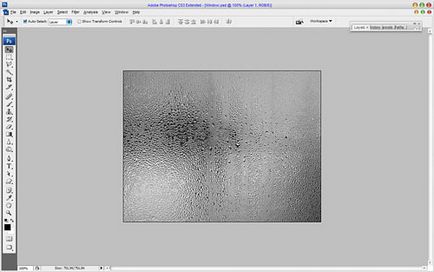
După aceasta, aș dori să reduc luminozitatea cu Image> Adjustments> Levels. utilizând următoarele setări:
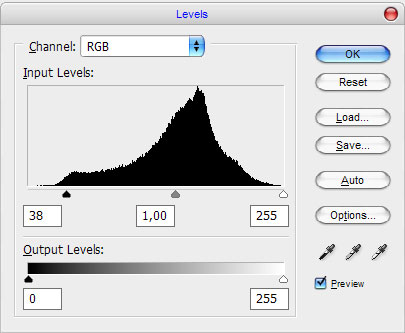
Rezultatul ar trebui să arate astfel:
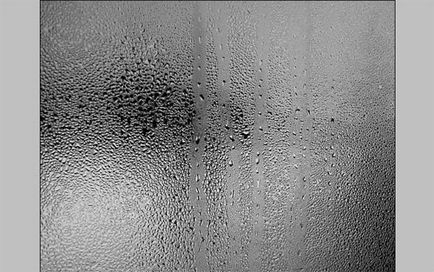
Ei bine, după aceea aș dori să adaug o fotografie, de exemplu, o imagine a unui oraș de noapte, ca pe fundalul unei străzi în spatele unui pahar. Folosim din nou o resursă cu fotografii pentru a găsi cea potrivită sau a lua fotografia mea. Trageți-l pe pânza noastră și reduceți-l cu Edit> Free Transform. după cum se arată în imaginea de mai jos:
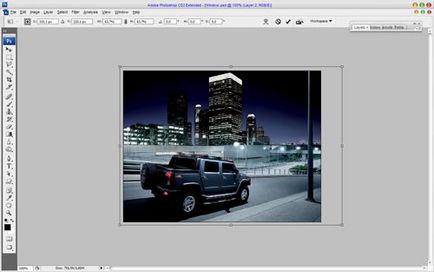
Pentru a face imaginea realistă, utilizați Filter> Blur> Blur Gaussian cu setări similare cu acestea:
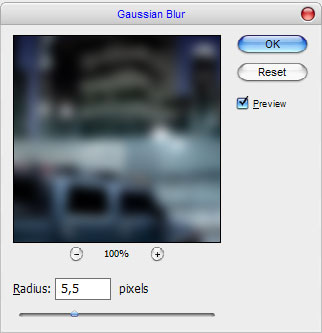
Schimbați modul de afișare al stratului la Overlay și setați opacitatea la 80%. Uite, la noi sa dovedit:

Ok, vom merge la pasul principal al lecției noastre. Selectați instrumentul Perie și una dintre periile standard ale Photoshop:
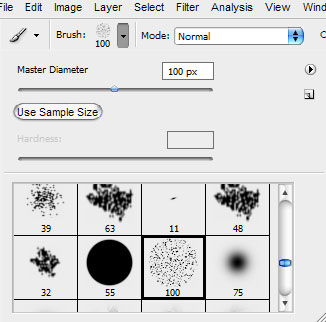
După aceea, reduceți dimensiunea periei la 30 de pixeli și scrieți textul în negru pe noul strat:

Reduceți dimensiunea periei la 8 pixeli și adăugați câteva pete în diferite locuri.

Pentru a vă concentra pe centrul textelor noastre, creați un strat nou și completați-l cu culoarea albă. După aceea, jucați cu modul de afișare și opacitatea / umpleți stratul. Am incercat modul Soft Light si umplutura este de 67%.
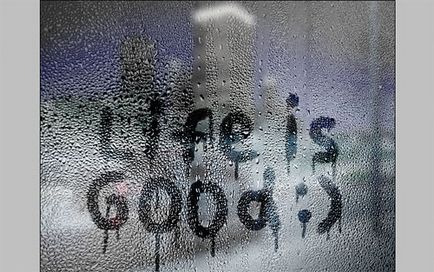
Mare, acum am terminat lecția! Sper că ți-a plăcut, cel puțin puțin.

Nu vreau să jignesc pe nimeni, dar de ce toată lumea copiază prost aceeași lecție. Chiar și eroarea nu este corectată în acest caz! Ai vopsit vreodata pe o fereastra ceata? Cum poate fi o picătură de apă în locul în care ai ținut degetul? Și dacă a trecut ceva vreme și fereastra a început să se înnegunească din nou, inscripția nu va fi atât de strălucitoare.